Android 5.0(Lollipop)にアップデートしたXperiaたちをいじってみよう。 (追記あり)

Xperia Zシリーズ(現時点ではグローバルモデルのみ)の各モデルに待望のAndroid 5.0.2(Lollipop)のアップデートがスタートが始まっていて。
実はグローバルモデルでも地域によって配信されるタイミングはバラバラで、ようやく自分の手元にあるXperia Z3 Compact(D5803)やXperia Z3 Tablet Compact (SGP621)、Xperia Z2 Tablet (SGP511)にも降りてきたので、変化具合をチェックしてみよう。
---------------------
●Android 5.0(Lollipop)になったXperiaをいじってみる。
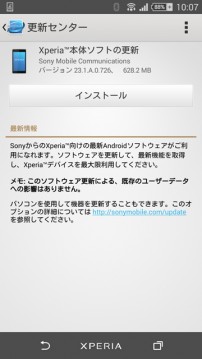
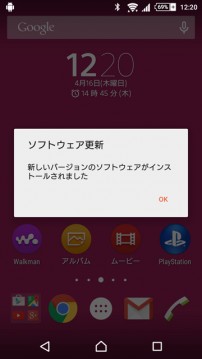
更新方法は、Xperia本体の設定からソフトウェアの更新をするか、もしくはPCに接続して「PC Companion」から更新をするかのいずれか。
例えば、Xperia Z3 Compactのファームウェア「23.1.A.0.726」の場合、628.2MBとわりと大きめのデータ。ダウンロードの後に再起動してしばらく待つとアップデートが完了。
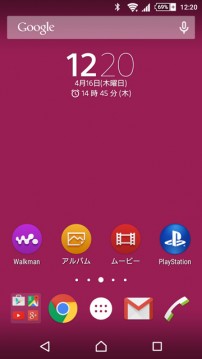
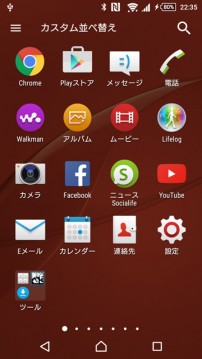
UIは、Lollipop共通のシンプルな「マテリアルデザイン」に変更。とは言っても、既にアプリアイコンはマテリアルデザインが進んでいたのでほとんど代わり映えはしない。
4×4グリッドのホーム画面も、4×5グリッドのドロワー(アプリ一覧)は変わらず。そういえば、VAIO PhoneはドロワーはLollipop標準の白い背景になっていたけれど、Xperia Zシリーズは今まで通り透過しているデザイン。
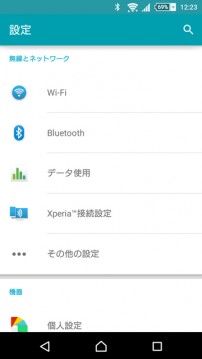
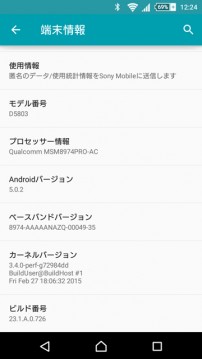
「設定」を開くと、黒を基調としていたものから白を基調してかなり明るめのカラー配色に。
Android OSのバージョンは、5.0.2(Lollipop)。
---------------------
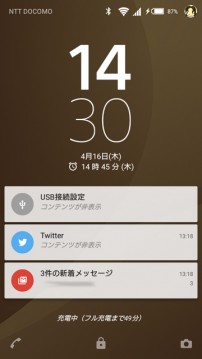
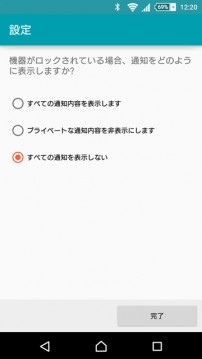
大きく変わったのは、通知方法。メールやSNSといったいろいろな通知がロック画面にも表示される。もちろん、表示されたら困る場合には、プライベートなものだけ表示しないとか全く表示しないといった設定もできる。
ちなみに、全画面でアプリを使用中にもアラートを表示させる事もできる。
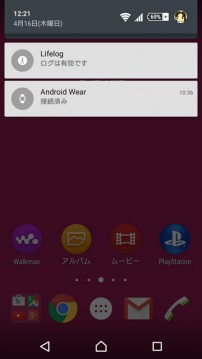
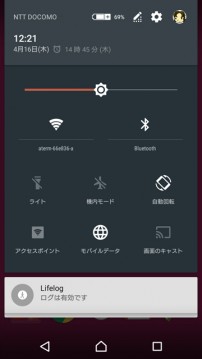
ディスプレイの上から下に指1本でプルダウンすると、「通知」を表示。そのままズルズルと下にひっぱっていくと「クイック設定ツール」も表示される。指二本でプルダウンした場合は、最初から「クイック設定ツール」が現れる。
「通知」カードはヨコにフリックして消すか、もしくは全消しをタップして一発で通知の消去もできる。
「クイック設定ツール」を目一杯スワイプした状態の時に、上部に「電源管理」、「クイック設定ツール編集」、「設定」、「ユーザー切り替え」アイコンが表示されている。
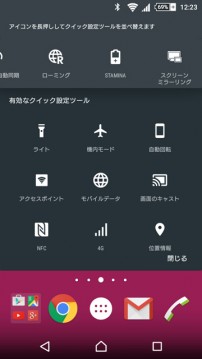
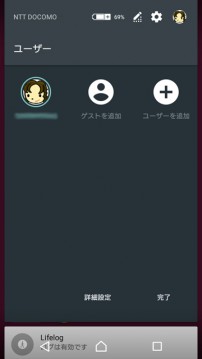
「クイック設定ツール編集」は、カスタマイズしておける最大数は9つで、もちろん使いたい設定や場所も好みで変更できる。
ユーザーアイコンをタップすると、ユーザーをここですぐにサクっと変更する事もできる。
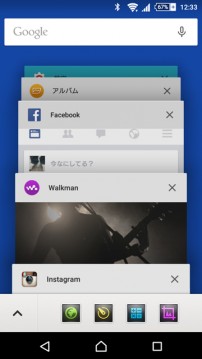
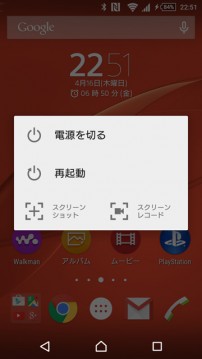
アプリ履歴をみると、起動しているアプリがカードのように重なって並んでいて、上下すると個別にチェックできるのでたくさんアプリを開いている時には探しやすくなっている。消したい場合はヨコにフリックすれば一つづつ消せる。「スモールアプリ」も健在。
「全アプリ終了」については、何故かXperia Z3 Tablet Compact (SGP621)にはあるものの、Xperia Z3 Compact(D5803)とXperia Z2 Tablet (SGP511)には出てこなかった。機種によって違いがあるのか、今後のアップデートで変わるのか。
電源ボタン長押しからできる操作は、「電源を切る」、「再起動」と、画面を静止画で記録する「スクリーンショット」と動作している様子を動画で記録できる「スクリーンレコード」。
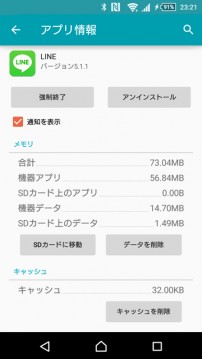
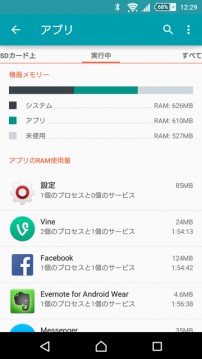
それから、Android 4.4の時にできなくなっていた”内部メモリーのアプリを SD カードへ移動”がLollipopから改めて出来るように復活。「設定」からアプリを確認する際に、「SDカード上」にあるアプリを確認できるようにもなっている。
「実行中のアプリ」には、現時点で使用しているメモリー(RAM)の状態を確認もできるようになっている。
---------------------
●Lollipopになってロック解除の方法が変更。

Android 5.0(Lollipop)にアップデート出来て嬉しい!とばかりいかないのが世の常というもので。今までAndroid4.4.4のXperiaで出来ていたのに出来なくなった事があるので注意書き。
一つは、画面のロック解除をするときに、便利だった「Bluetoothロック解除」がなくなっている事。SmartWatch 3と連携して、Xperia Z3 Compactの電源ボタンをポチっと押すだけで、パターンを入力しなくても解除できていたのに、それができない。

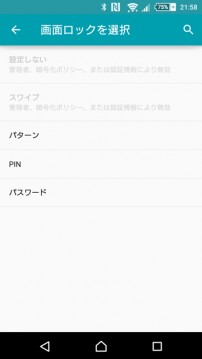
あれ?Bluetoothの接続が切れたのかな?と確認してみたもののそうじゃない。どうしてだろう?と思って「設定」から【セキュリティ】を開いて「画面のロック」を確認してみると、「Bluetoothロック解除」がなくなっている。
ナンテコッタイ…と、悩んでいたら、出来る方法を教わったので追記。
<追記>
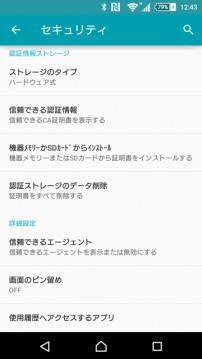
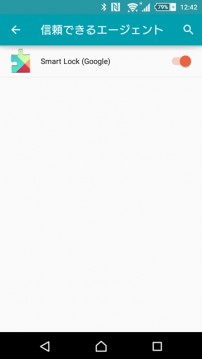
まず、「設定」の【セキュリティ】にある「信頼できるエージェント」を開いて、Smart Lock (Google)をタップしてオンにする。
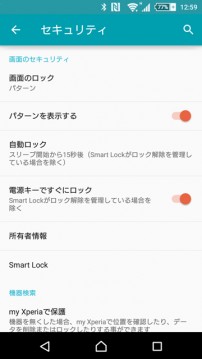
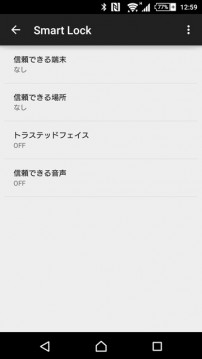
すると【セキュリティ】の一覧に「Smart Lock」とい項目が現れるのでここを開く。そして、4つある「Smart Lock」の使い方から、今回は「信頼できる端末」を選ぶ。

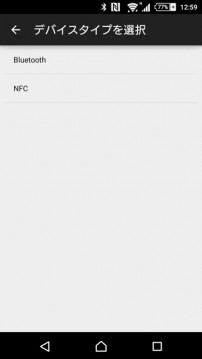
「信頼できる端末」については、接続しているBluetooth機器でもいいし、NFCでも良いみたい。今回は、SmartWatch 3と連携したいので、デバイスの選択で、「Bluetooth」を選ぶ。
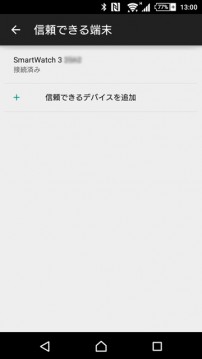

さらにいろいろつながっているbluetooth機器の中からSmartWatch 3を選択して設定は完了!
設定した後に、Xperia Z3 Compactを一旦スリープさせて再度電源ボタンをポチっと押すと、おぉ、みごとにパターン入力をスルーして立ち上がった。あぁ、楽ちん楽ちん!
そうか、これならBluetooth機器に限定されなくても、いろいろとロック解除の手段を選べそうだ。
---------------------
●ポータブルアンプへの音声の出力が出来ない事象を確認。
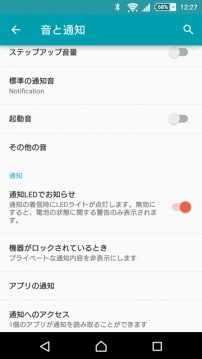
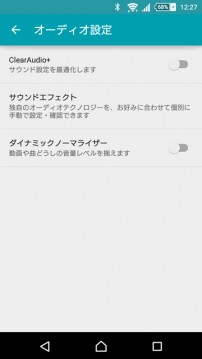
そしてもう一つは、「設定」の【音と通知設定】を開いて「オーディオ設定」を確認しても、「USB経由のハイレゾオーディオ」のチェック項目がなくなってしまっている事。

外部のポータブルアンプとUSBで接続をしてUSB経由で音声を送りたいと思っても、Android 5.0(Lollipop)になったばかりの今の時点ではそれが出来ない事を確認している。この部分も、今後の対応待ち。
---------------------
●参考:Xperia Z2 TabletとXperia Z3 tablet compact
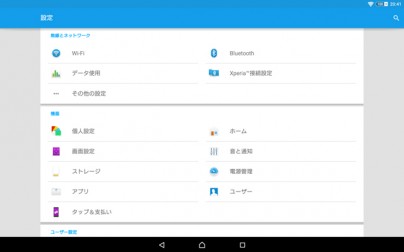
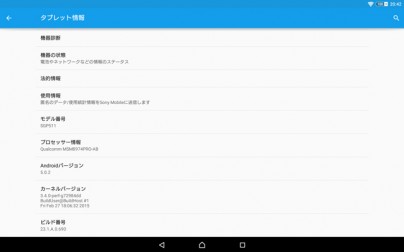
Xperia Z2 Tablet (SGP511)のLollipopの設定画面。OSのバージョンは同じくAndroid 5.0.2。ファームウェアは「23.1.A.0.690」。
今までの「設定」画面は、タブレットの大画面を活かして左側に設定項目が並んで、右側に選んだ先の詳細項目を表示していたけれど、Lollipopになって、設定項目自体を広く見渡せるように変わっていた。
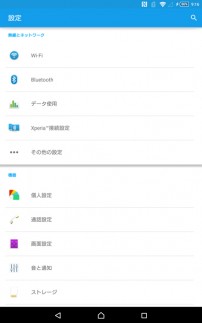
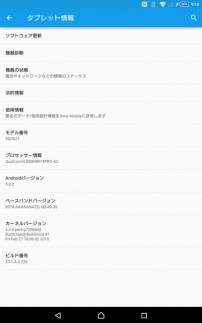
Xperia Z3 Tablet Compact (SGP621)のLollipopの設定画面。OSのバージョンは同じくAndroid 5.0.2。ファームウェアは「23.1.A.0.726」。
Xperia Z3 Tablet Compact はタブレットという名前だけれども、設定画面の配列はスマートフォンと同じまま。
-----------------------------
あくまでもグローバルモデルとしてのAndroid 5.0(Lollipop)へのアップデートのため、国内モデルが出る時とはまた状況が違う可能性になるのかなと。それに、現時点で、今までに利用していた一部の機能が使えなくなったりというのもあるので、ここらあたりがどうなるのかも随時チェックしていってみよう。


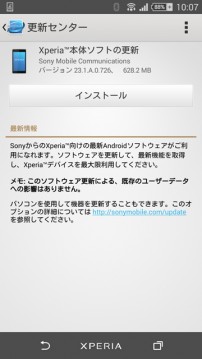
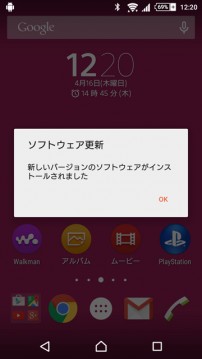
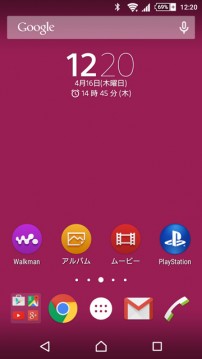
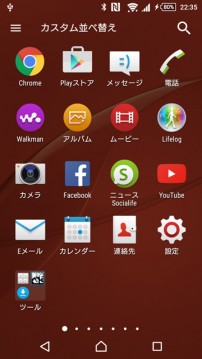
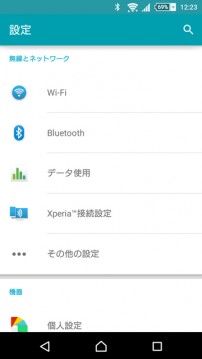
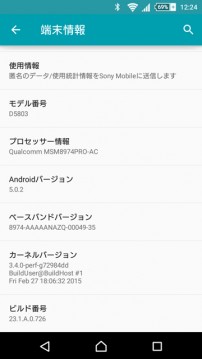
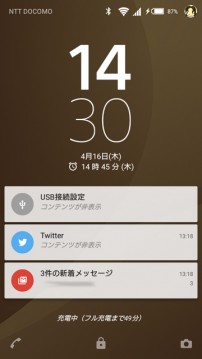
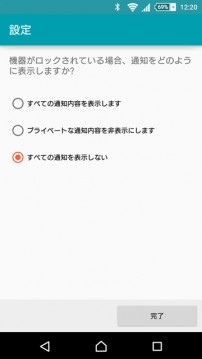
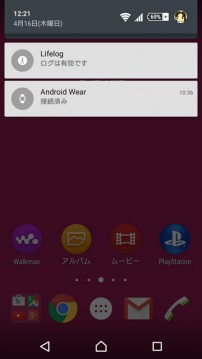
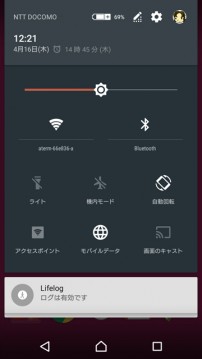
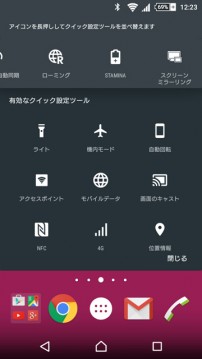
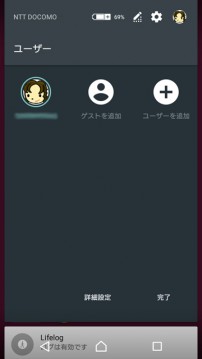
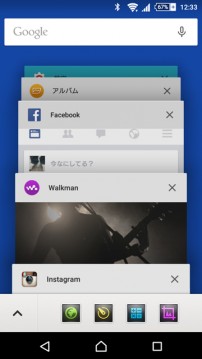
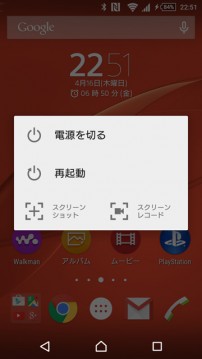
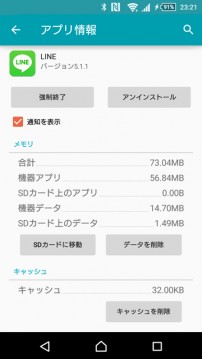
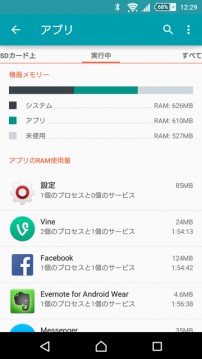


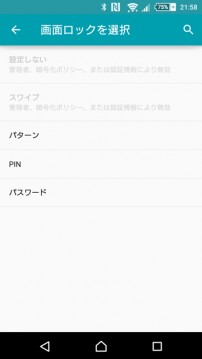
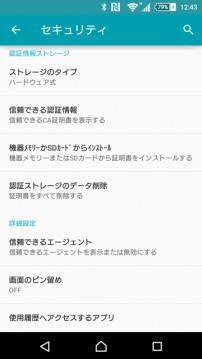
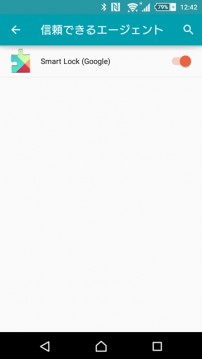
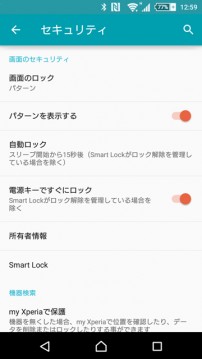
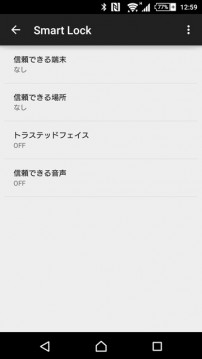

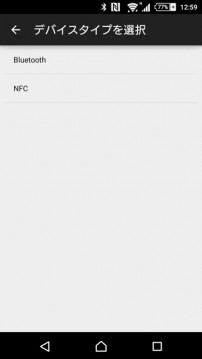
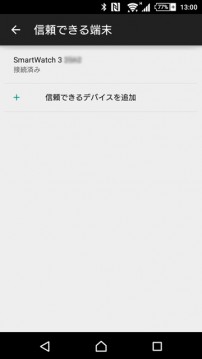

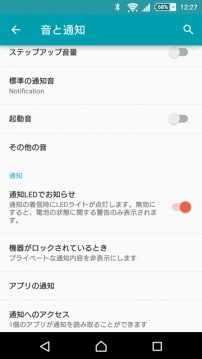
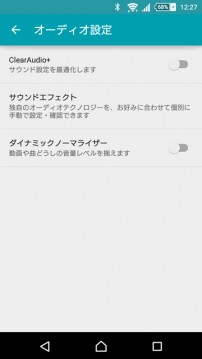

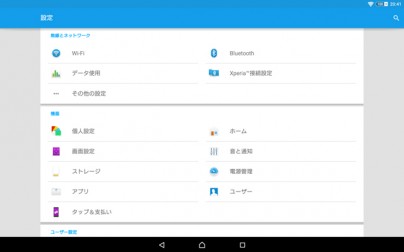
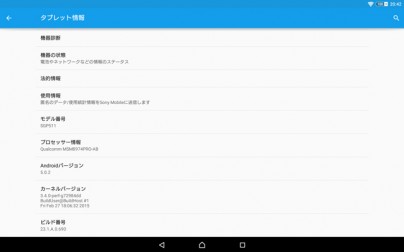
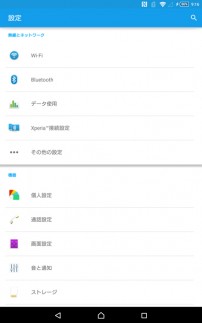
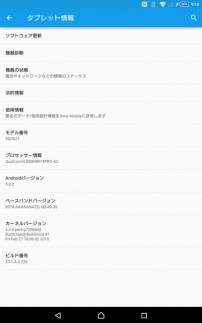

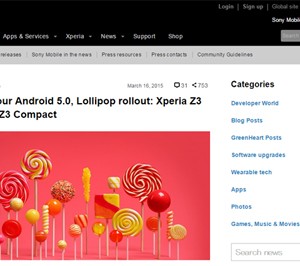



1件のコメント
丁寧な説明,ありがとうございます.
lolipop以前のバージョンの際は,Bluetooth接続によるロック解除ができていたのですが,
アップデート後,Smart Lockを利用して「信頼できる端末」にSmart Watch 3を設定したところ
Smart Lock ではこのデバイスのセキュリティ機能を検出できません.端末を保護するためにSmartWatch 4 5A4Dで可能なのは,ユーザーによって解除された端末のロックをそのままの状態にしておくことのみです.SmartWatch 4 5A4Dは,第三者がその端末を手にとっている場合でも,近くにある端末のロックを解除したままにすることがあります.
というメッセージが表示され,Bluetooth接続しているにもかかわらずパスワードを要求されてしまうのですが,どうすればよいかご存知ないでしょうか.
よろしくお願いします.